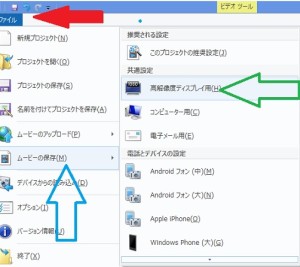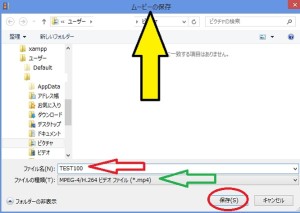Windows8/8.1動画をDVDに書き込み
■ここでは、初心者さんが一番迷って困ってしまう、ムービーメーカーで作成した動画の
保存のやり方です。
ムービーメーカーで、よく間違えてしまうのが、Wlmpを保存してしまうことです
Wlmpは、自分が作成した、動画の本体ではありません。
ムービーメーカーの動画本体は、拡張子が、MP4かWMVになっていないといけません。
★拡張子wlmpとは何ですか?
ムービーメーカーでmp4を保存
★ここでは、ムービーメーカーでの動画編集が終わっているとして説明していきます
操作1 上のメニューから、「ファイル」をクリックして、赤矢印
その下メニューから、「ムービーの保存」をクリックして、青矢印
さらに、右メニューから「高解像度ディスプレイ用」を、 緑矢印
クリックします。
※※※重要、「プロジェクトの保存」を選択すると、Wlmpで保存になります
操作2 次に、ムービー保存場所の選択画面が表示されます。黄色矢印
自分でわかりやすい名前をつけてます。赤矢印
このときに、重要なのは、拡張子mp4になっていることです。緑矢印
できたら、右下の「保存」をクリックします。赤丸
あとは、作業が開始されるので、終わるまで待ちます。
この作業はパソコン性能や動画の容量によって、時間はそれなりに変わってきます。
数十分の場合もあれば、数時間のときもあります。
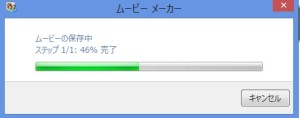
作業が終わると、「mp4が完成しました」と表示されるので、右下「閉じる」ボタンを
クリックすれば、完了です。赤矢印
■ここでは、動画ファイルとして保存(出力)する説明をしていますが、
動画編集作業が、途中などや、また後から、編集しなおすことがあるなら、
「プロジェクトの保存」からWlmpで保存しておく必要もあります。
★さらに、ここでの説明を初心者さんように、動画でも分かりやすく説明しています
ムービーメーカーで動画編集できたものを拡張子MP4で保存